Finalmente a Samsung está revelando todas as novidades da One UI 3.1.1, ela conta com muitas novidades para os dispositivos dobráveis, o que traz uma experiência ainda mais única para os aparelhos.
A One UI 3.1.1 estreou com os novos Galaxy Z Fold 3 e Galaxy Z Flip 3, ambos com tela flexível e que possuem novas formas de uso.
Claro que a Samsung também está liberando a atualização para outros modelos, atualmente a One UI 3.1.1 está disponível para a linha Galaxy S21, Galaxy S20, Galaxy S10, Galaxy Note 20 e Galaxy Note 10 e chegará em outros modelos em breve.
Confira as novidades da One UI 3.1.1 para dispositivos dobráveis
Agora a Samsung resolveu revelar as principais novidades que a One UI 3.1.1 está trazendo aos seus aparelhos, principalmente para os dispositivos com tela flexíveis, que ganham ainda mais recursos.
Abrir link em nova janela apenas arrastando
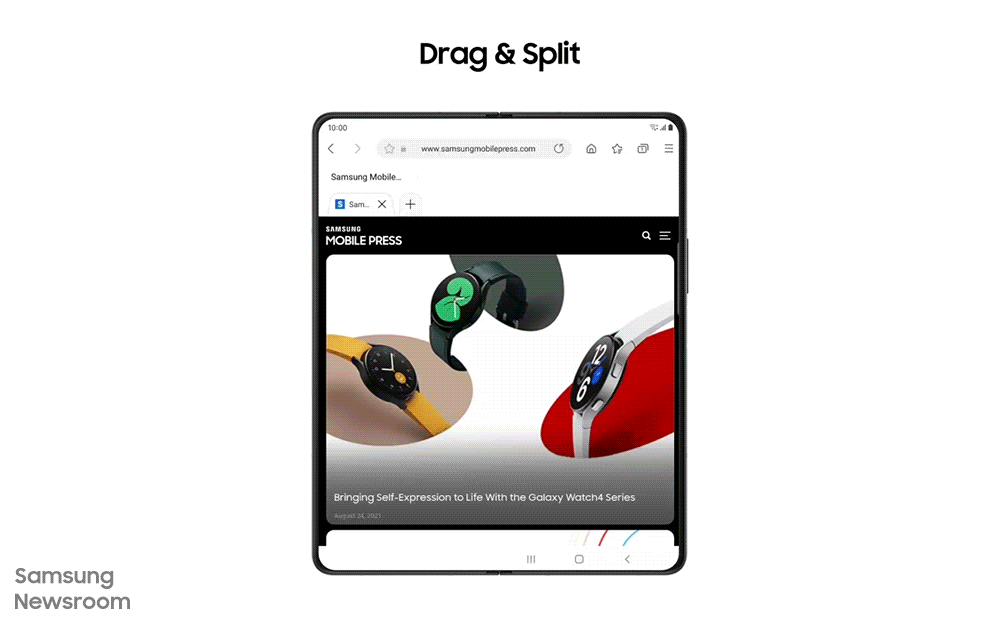
O recurso Drag & Split é a nova maneira que permite que você arraste um link para que ele seja aberto em uma nova janela e você consiga ver os dois itens ao mesmo tempo.
Nova função irá função irá funcionar em todos os dispositivos flexível da Samsung, além de funcionar com aplicativos como Samsung Internet, Samsung Notes, meus arquivos, Mensagens, MS Office, OneNote, OneDrive e muito mais.
Múltiplas janelas de forma mais natural
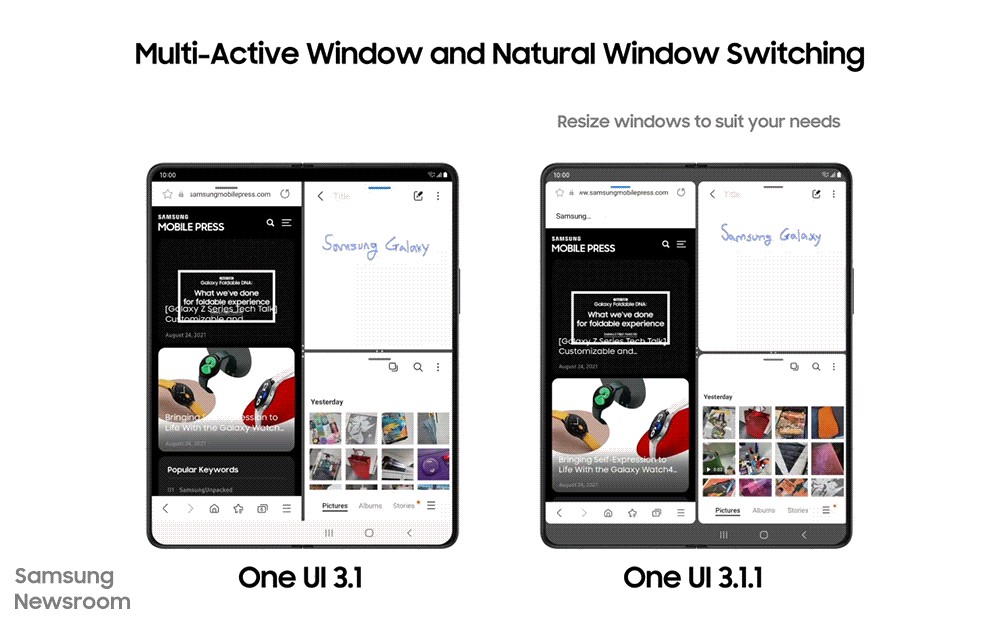
Indo em configurações, recursos avançados, laboratórios e ativar o Multi Window para todos os aplicativos, os usuários terão os aplicativos mais naturalmente nas janelas.
O recurso permite que até mesmo os aplicativos não compatíveis, fiquem responsivos com o tamanho da janela que estão, então trocar as aplicações para outras janelas de diferentes tamanhos é algo mais natural.
Todos os aplicativos podem ser girados
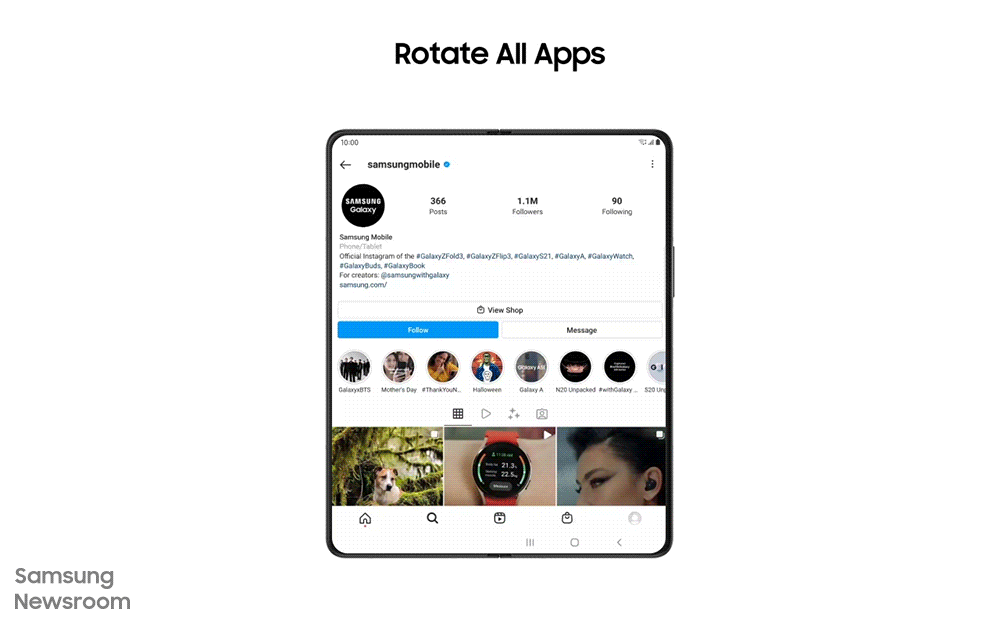
Com grandes telas, os dispositivos flexíveis ainda possuem um problema com os aplicativos quando a tela é girada, muitos não funcionam no modo paisagem, mas a Samsung está corrigindo isso.
Os usuários precisam ir em configurações, recursos avançados, laboratórios, rotação automática e selecionar orientação do telefone Match, o que permitirá girar ao aplicativos em até 90 graus, trazendo finalmente o modo paisagem para todos os apps.
Melhor proporção de tela para os aplicativos
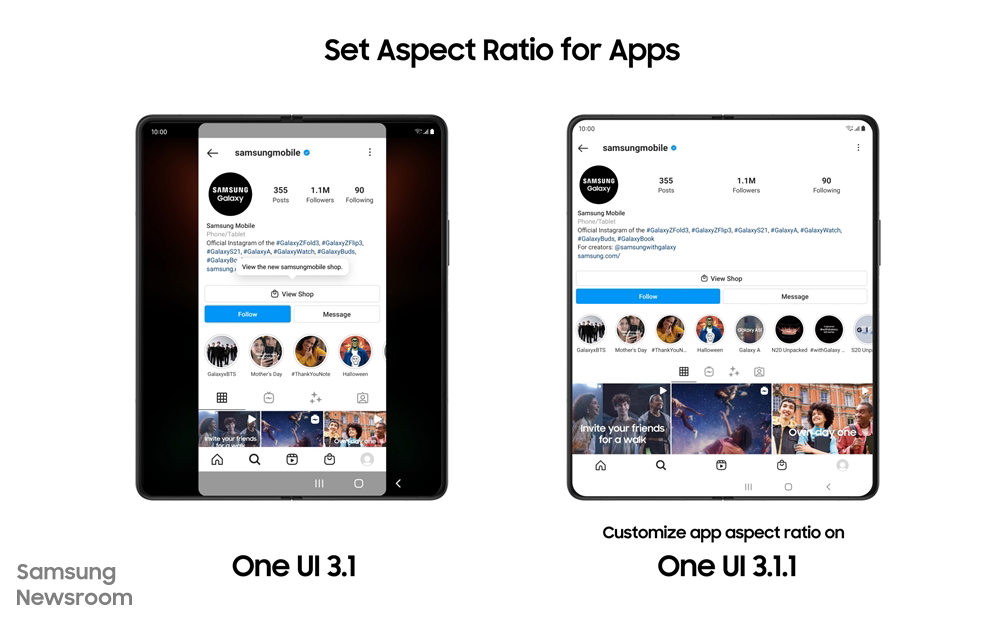
Com o giro de até 90 graus, alguns aplicativos no modo paisagem podem apresentar bordas nas laterais, o que não permite o total aproveitamento da tela.
Novamente, indo em configurações, recursos avançados, laboratórios, proporções de aplicativos personalizados, aplicativos para personalizar as proporções, e você poderá escolher a melhor proporção de tela que preferir, são quatro escolhas; tela cheia, 16:9, 4:3 e padrão do aplicativo.
Então você terá a escolha para selecionar como quer visualizar o aplicativo na sua tela, o que na maioria das vezes, será melhor do que o padrão do aplicativo.
Exibição dividida para aplicativos
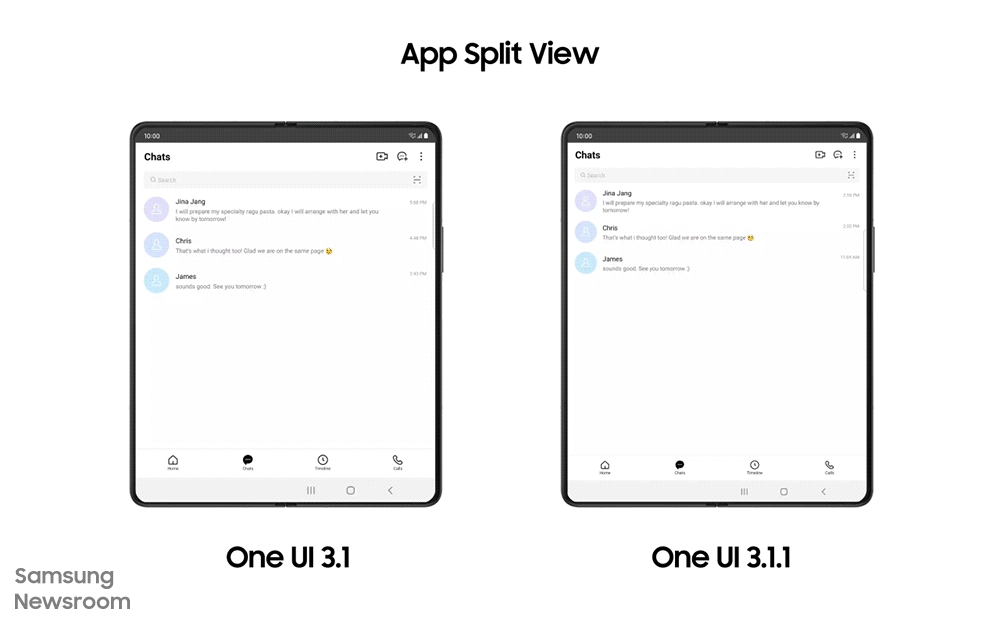
A Exibição dividida para aplicativos pode ser bem interessante para muitas pessoas, ela permite que você visualize o app e outros recursos ao mesmo tempo, por exemplo, no caso das mensagens, além das mensagens, você terá na lateral uma lista de pessoas que está ou já conversou, permitindo alternar rapidamente entre as mensagens.
A opção é ativa em configurações, recursos avançados, laboratórios, exibição dividida de aplicativos e depois selecione aplicativos para exibição dividida do aplicativo.
Painel de controle para o modo Flex
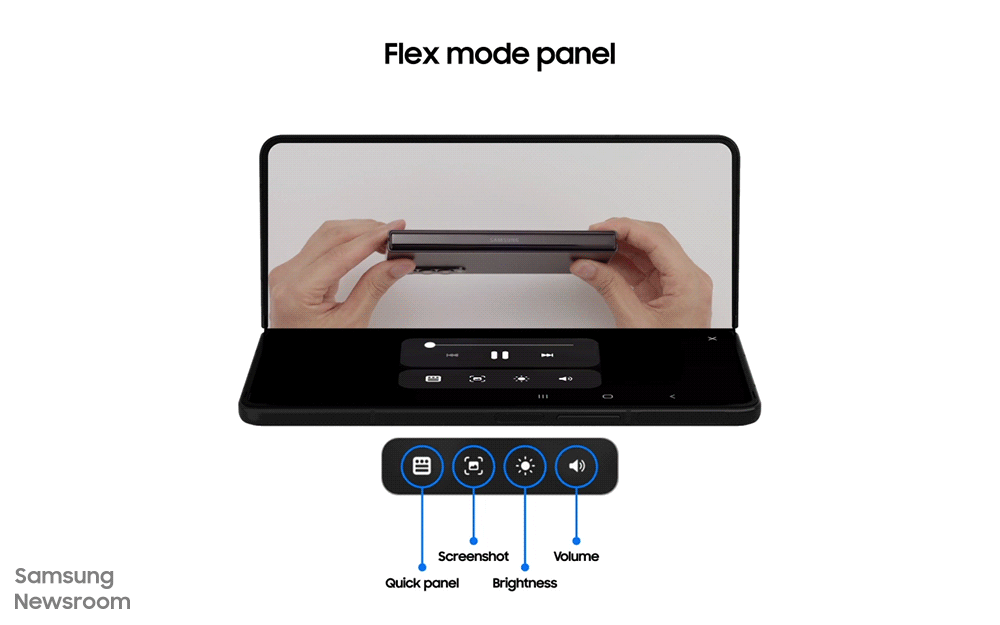
O modo Flex está ficando melhor, a ideia é aumentar a compatibilidade com aplicativos que originalmente não suportam o recurso.
Ao ativar a função em configurações, recursos avançados, laboratórios, multi janela para todos os aplicativos (ligado), aperte no painel de modo Flex e selecione aplicativos para o painel de modo Flex, os usuários terão um painel na parte inferior da tela para controlar aplicativos de mídia mais facilmente.
Barra de tarefas agora pode ser fixada na tela
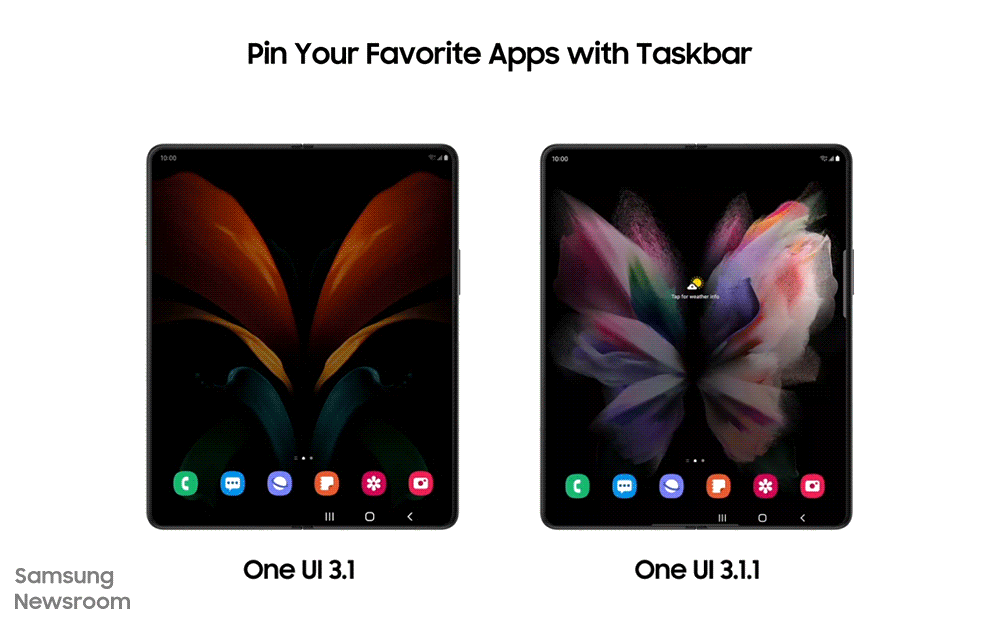
O painel Edge agora pode ser fixado na tela, a intenção é trazer mais comodidade para os usuários que possuem uma tela flexível grande, com a barra de tarefas na lateral da tela, a troca de aplicativos é mais rápida e eficiente.
Você precisa ativar a função em configurações, recursos avançados, laboratórios, pin de seus aplicativos favoritos, deslizar para a esquerda na alça para abrir a bandeja, toque no ícone de grade para ver todos os seus aplicativos e edite, assim os apps ficarão na barra de tarefas.
Espelhamento da tela exterior para interior
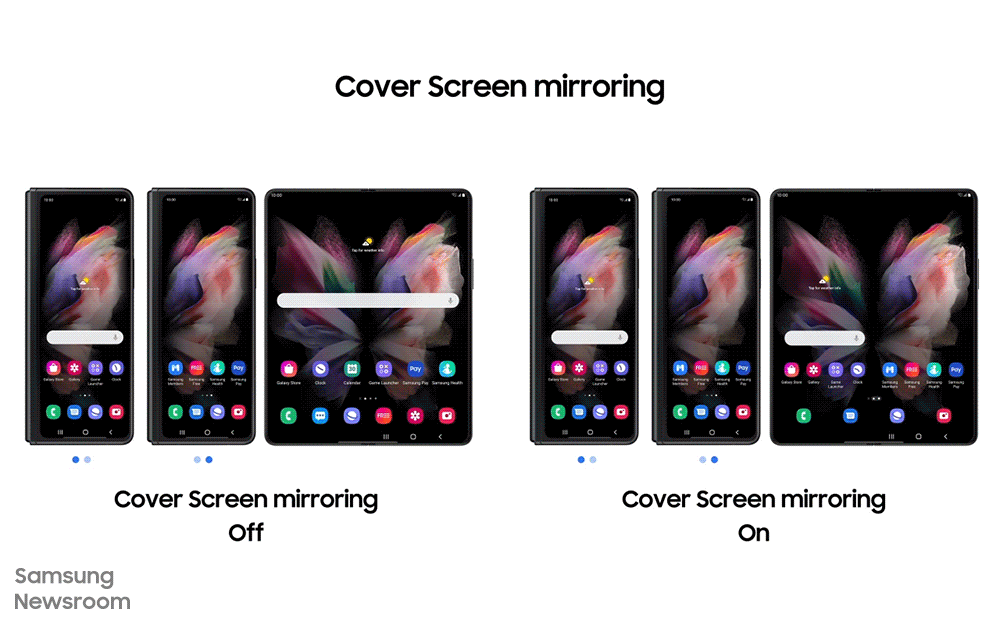
A ideia é que você tenha a mesma tela principal tanto na tela exterior como na tela interior, o que é excelente para muitas pessoas, que saberão mais facilmente onde está localizado alguns dos seus aplicativos mais que utilizados.
A função irá pegar os aplicativos que você deixa na tela exterior (modo telefone) e irá enviar as mesmas configurações para a tela interior (modo tablet), o que permite ter o mesmo layout em ambas as telas.
Opção está disponível em configurações, tela inicial e aperte no espelhamento da tela da capa.
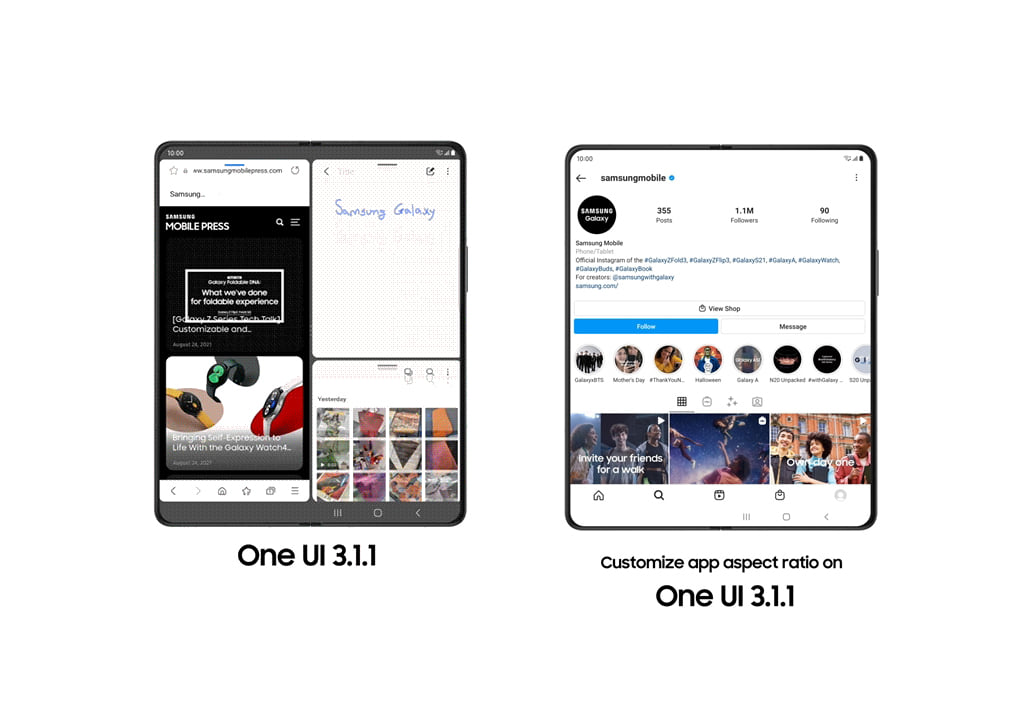
Deixe um comentário